Come Android rallenta un video utilizzando queste semplici app
Prendere parte ad alcune delle attività più emozionanti, come girare alcuni dei film più emozionanti, è qualcosa che piace di più ai membri più giovani di questa nuova generazione. È possibile modificare i video per farli sembrare più professionali utilizzando una delle tante e diverse applicazioni per la modifica dei video accessibili su Internet. Supponiamo che tu non possieda uno smartphone Android di punta ma desideri comunque guardare e produrre film al rallentatore. In tal caso, le seguenti sono alcune delle migliori applicazioni per video al rallentatore su Android.
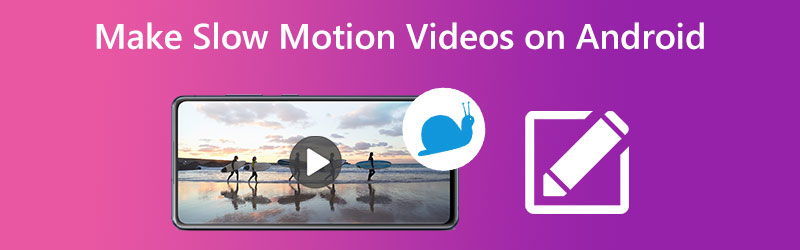
- Parte 1: Come realizzare video al rallentatore su Android
- Parte 2. Come rallentare un video sul desktop
- Parte 3. Domande frequenti sull'aggiunta di rallentatori ai video su Android
Parte 1: Come realizzare video al rallentatore su Android
Di seguito è riportato un elenco di applicazioni utilizzate sui dispositivi Android per aggiungere un effetto al rallentatore ai video.
1. Effetti video al rallentatore
Poiché ha così tante caratteristiche eccezionali, questo programma video al rallentatore probabilmente dimostrerà che è l'opzione più adatta disponibile tra quelle mostrate qui. Questo programma ha una delle immagini più incredibili in termini di facilità d'uso, che è un vero e proprio spettacolo per chi lo usa. Questa app può essere scaricata dal Google Play Store da qualsiasi utente. Puoi anche eseguire l'aggiornamento all'edizione Pro di questo software se ritieni che le sue prestazioni sul tuo smartphone Android siano sufficienti per le tue esigenze. Dopo aver completato tutte le riprese e il montaggio, puoi scaricare senza problemi il prodotto finale nel formato di file scelto.
Passo 1: Per iniziare, devi prima attivare gli effetti video al rallentatore. Dopo aver aperto il programma, premi il pulsante Avvia Slow Motion. Ti verrà chiesto di registrare un video al rallentatore o di convertire un video esistente nel formato al rallentatore.
Passo 2: Successivamente, l'app avvierà l'app della fotocamera sul tuo dispositivo in modo che tu possa registrare il tuo video o consentirti di sfogliare il video sul tuo dispositivo. Dopo aver ripreso il video o averlo scelto, puoi impostare la velocità tra 0 e 1.
Passaggio 3: Alla fine, sarai in grado di esportare il video rallentato su cui stai lavorando.
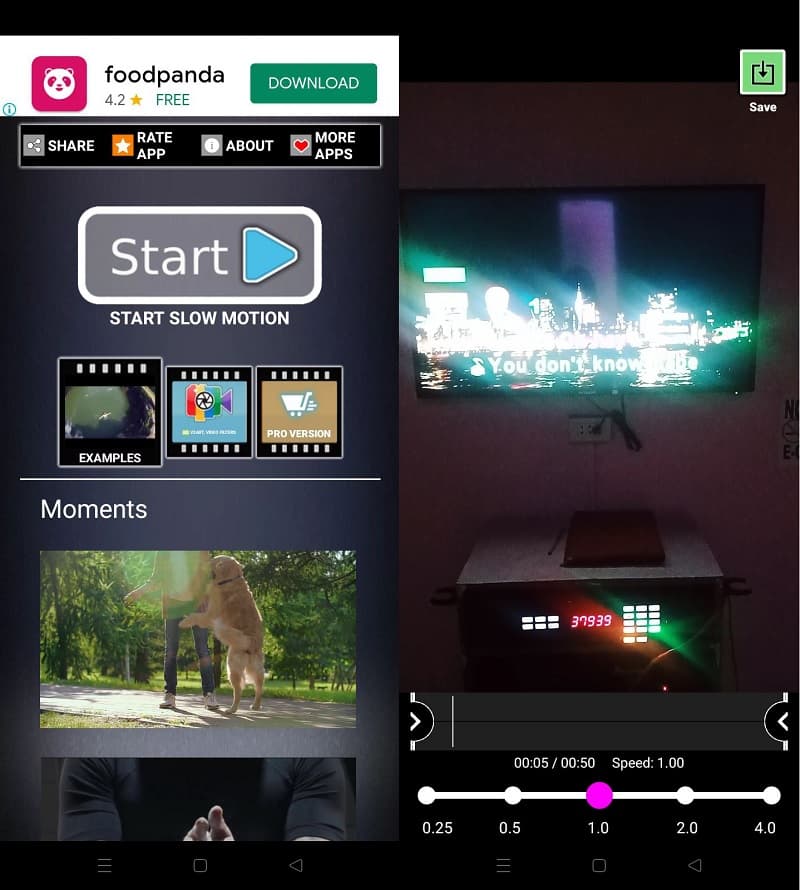
2. AndroVid
È un'ulteriore alternativa estremamente eccellente per tutti gli utenti di Android, in quanto consentirà loro di catturare film nella modalità di ripresa preferita. Questo programma ha un'ampia varietà di effetti video, uno dei quali è la visualizzazione di video al rallentatore. ROltre al tradizionale montaggio al rallentatore, puoi anche applicare effetti aggiuntivi alla pellicola al rallentatore, come dissolvenza in apertura, vintage e seppia. Puoi anche personalizzare il film al rallentatore per includere la musica o dividerlo in base alle tue preferenze con questa funzione. Devi caricare il film dalla memoria sul telefono e quindi aggiungere l'effetto al rallentatore. Il file finito, che puoi anche salvare nel formato che preferisci, può essere scaricato rapidamente sul tuo dispositivo mobile.
Passo 1: Puoi ottenere AndroVid sul tuo smartphone scaricandolo. Successivamente, scegli il video che desideri riprodurre a una velocità inferiore premendo il pulsante blu e selezionandolo.
Passo 2: Successivamente, scegli le proporzioni che desideri per il tuo video. Successivamente, scegli l'opzione Rallenta facendo clic sul simbolo della velocità e trascinando il cursore verso sinistra. Fornirà l'effetto desiderato.
Passaggio 3: Successivamente, devi esportare il tuo video e fare clic su Dai un'occhiata icona per apportare le modifiche.
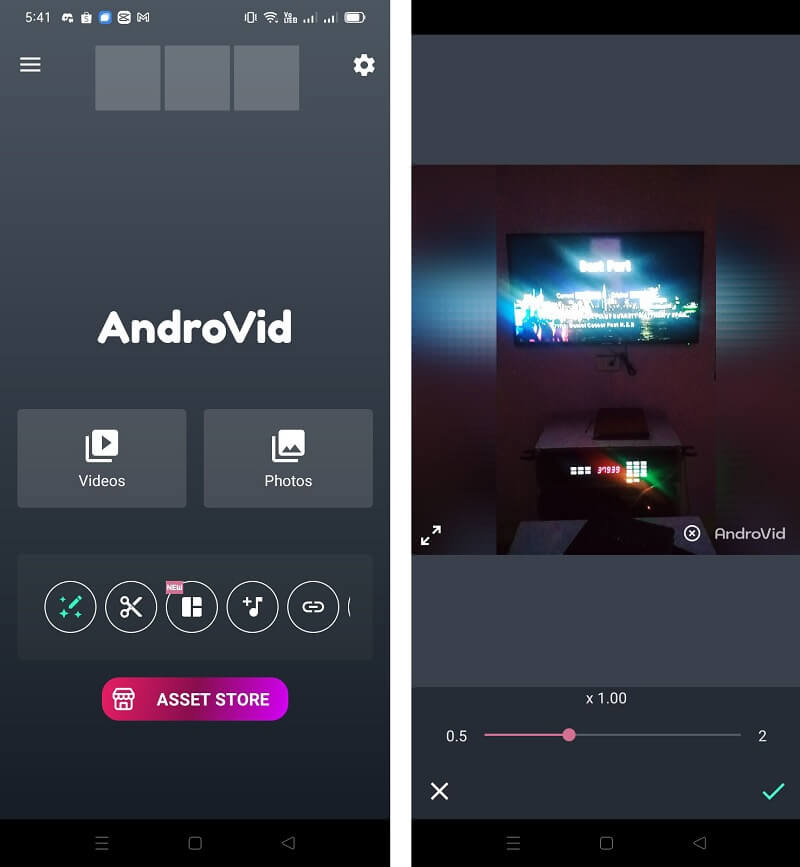
3. Video veloce e al rallentatore
Utilizzando lo strumento di editing video più complesso incluso in questa applicazione, sarai in grado di scegliere il grado di rallentamento del ritmo del video. Puoi ottenere la versione accessibile di questa app dal Google Play Store. Supponiamo che ti piacciano le funzionalità generali di questa app video al rallentatore per Android. In tal caso, puoi aggiornarlo ulteriormente all'edizione Pro. Inoltre, consente agli utenti di tagliare i filmati a una certa lunghezza, aggiungere musica come colonna sonora ai film e riprodurre video al rallentatore o in rapido movimento. Inoltre, dopo aver creato film al rallentatore utilizzando questo programma, è possibile utilizzarlo per condividere tali video su altri social network. Inoltre, poiché ha tutte queste straordinarie capacità, riteniamo che meriti di essere classificato al terzo posto nella nostra lista.
Passo 1: È possibile scegliere tra due diverse funzionalità dopo aver installato il programma. Sarà necessario fare clic su Seleziona video e seleziona il segmento che desideri guardare.
Passo 2: Una volta che il film è stato caricato e mostrato sullo schermo, puoi premere il pulsante Slow Motion per accedere a varie velocità di riproduzione.
Passaggio 3: Il tuo video dovrebbe quindi essere esportato e dovresti aspettarlo fino al termine.
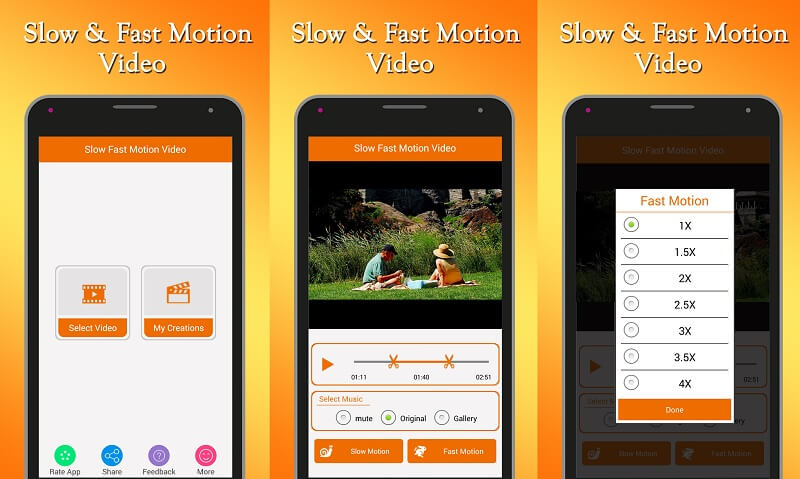
Parte 2. Come rallentare un video sul desktop
Il materiale precedente ha fornito una carrellata di tre applicazioni per creare film al rallentatore per te. Vidmore Video Converter è il programma che ti consigliamo di utilizzare se devi ridurre il ritmo di riproduzione dei tuoi video su un computer. È compatibile con computer che eseguono sistemi operativi Windows o Mac. Inoltre, questo programma è compatibile con un'ampia varietà di tipi di file. Oltre a ciò, ha funzionalità per l'editing e il taglio di video. Innanzitutto, Vidmore Video Converter ti consente di regolare il ritmo di riproduzione dei tuoi film accelerandoli o rallentandoli. Oltre a rallentare o accelerare la riproduzione, fornisce anche una varietà di strumenti di modifica che puoi utilizzare.
Passo 1: Scegli il Download gratuito scheda sul sito per iniziare. Successivamente, dovrai concedere al programma l'autorizzazione per utilizzare Windows o Mac OS sul tuo computer.
Dopo aver trovato la strada per l'interfaccia principale, scegli il Cassetta degli attrezzi scheda dalla barra di navigazione in alto. Seleziona il Regolatore di velocità video dal menu visualizzato. Trascorso un breve periodo di tempo, è possibile utilizzare il Più pulsante per inviare il tuo film.
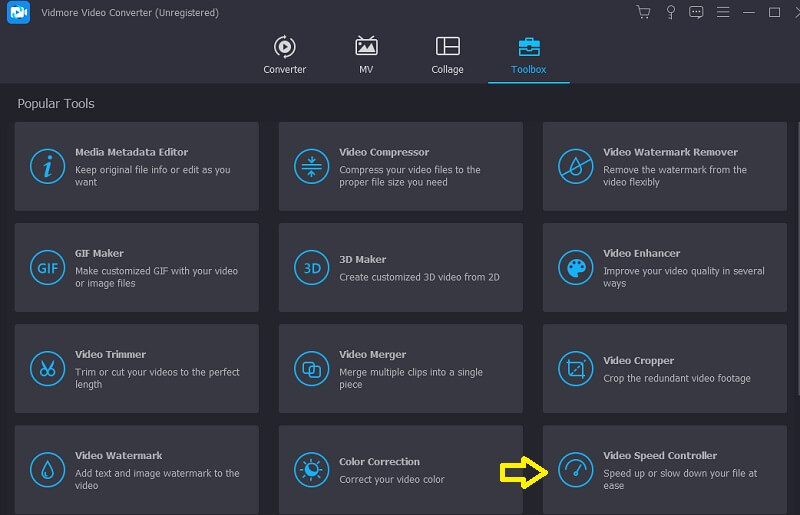
Passo 2: Il controller della velocità video su Vidmore può essere impostato su otto velocità diverse. Per favore scegli quello che ti interessa di più e poi cliccaci sopra.
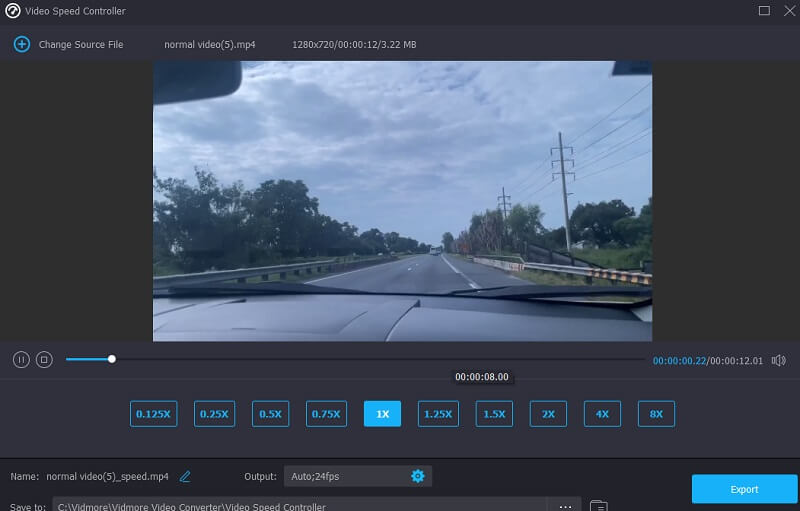
Passaggio 3: Nella sezione sotto le velocità di riproduzione, vedrai un simbolo che assomiglia a un'impostazione; facendo clic su questo, puoi decidere se desideri modificare la qualità del tuo file.

Dopo aver apportato tutte le modifiche che ritieni necessarie, dovresti scegliere il Esportare opzione e quindi attendere il completamento del processo prima di procedere.
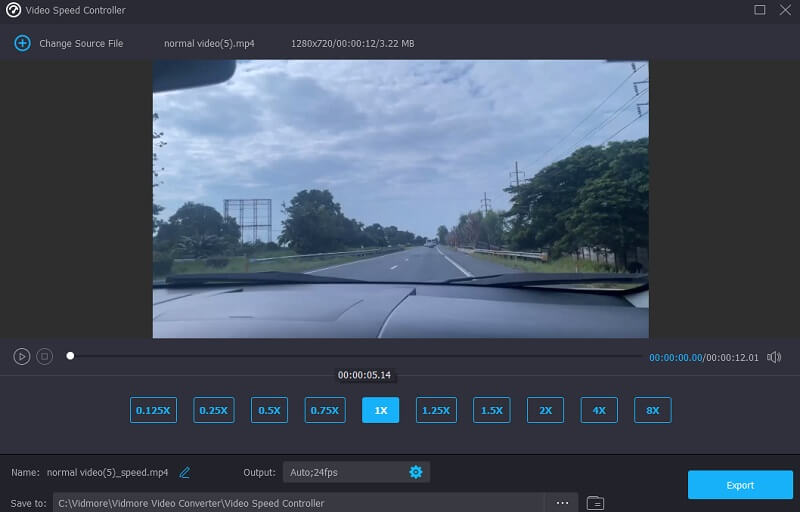
Parte 3. Domande frequenti sull'aggiunta di rallentatori ai video su Android
Come posso rallentare un video sul mio iPhone?
Senza dubbio, puoi rallentare un video su iPhone. Puoi utilizzare il software già installato, chiamato iMovie.
Quale frame rate rallenta il video?
Le riprese a frame rate elevati, ad esempio 120 fotogrammi al secondo, e la riproduzione del filmato a 30 fotogrammi al secondo senza saltare un fotogramma, consentono la creazione di video al rallentatore. È possibile registrare a 60 o 120 volte la velocità media al rallentatore se si riproduce a 30 fotogrammi al secondo.
Il Mac ha un modo per rallentare il video?
Sì. Puoi ridurre la velocità di riproduzione di un file MP4 utilizzando Vidmore Video Converter o uno dei tanti convertitori di velocità video online alternativi. Inoltre, hai la possibilità di selezionare qualsiasi altra percentuale.
Conclusioni
Android rallenta un video con l'aiuto delle app di cui sopra. Le suddette applicazioni Android sono alcune delle più delicate app video al rallentatore attualmente disponibili. Ci auguriamo che questo elenco ti sia stato utile e che tu sia stato in grado di scegliere l'app della fotocamera al rallentatore più adatta alle tue esigenze per il tuo smartphone Android.


